Enne Vagranti kasutamist on kohustuslik oma süsteemi installida VirtualBox, Docker või Hyper-V. Vagrant pakub arendajatele laiaulatuslikku arenduskeskkonda, mis võimaldab neil töötada erinevates opsüsteemides.
Tööriista Vagrant saab installida mitmesse Linuxi süsteemi, kuid tänaseks läheme koos Ubuntuga, kasutades virtualiseerimistehnoloogiana VirtualBoxi.
Vagranti installimine Ubuntu 20-le.04
Vagranti allalaadimiseks Ubuntu operatsioonisüsteemi peate kõigepealt süsteemi installima VirtualBoxi (kui see pole veel installitud).
Allalaadimisprotsessi alustamiseks kasutage kõigi süsteemipakettide värskendamiseks kõigepealt järgmist käsku:
$ sudo apt värskendus
Järgmisena alustage VirtualBoxi installimist järgmise käsu abil:
$ sudo apt installige VirtualBox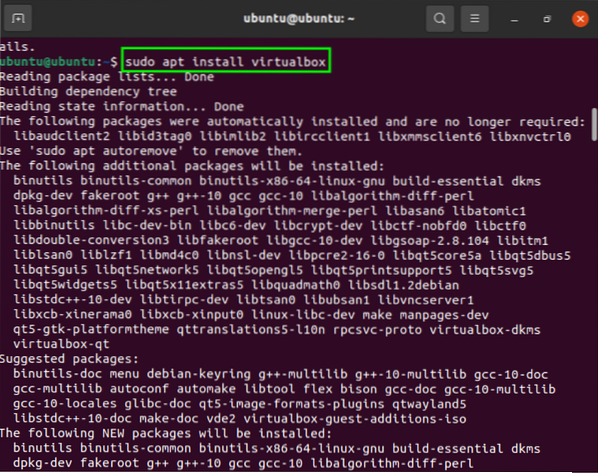
VirtualBoxi installimine ja allalaadimine viiakse lõpule vaid mõne minutiga. Pärast seda kopeerige Vagranti uusima versiooni installimiseks Ubuntu (kuna seda ei värskendata regulaarselt) järgmine rändur wget pakett terminali:
$ curl -O https: // vabastab.hashicorp.com / hulkur / 2.2.9 / hulkur_2.2.9_x86_64.deb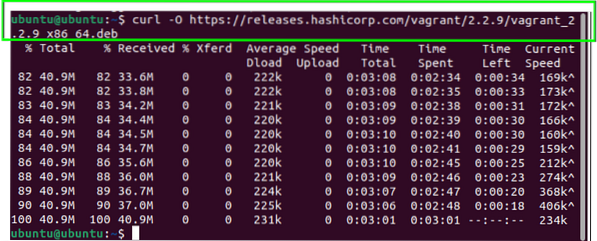
Pärast paketifaili hankimist väljastage Vagranti installimiseks järgmine käsk:
$ sudo apt install ./ hulkur_2.2.9_x86_64.deb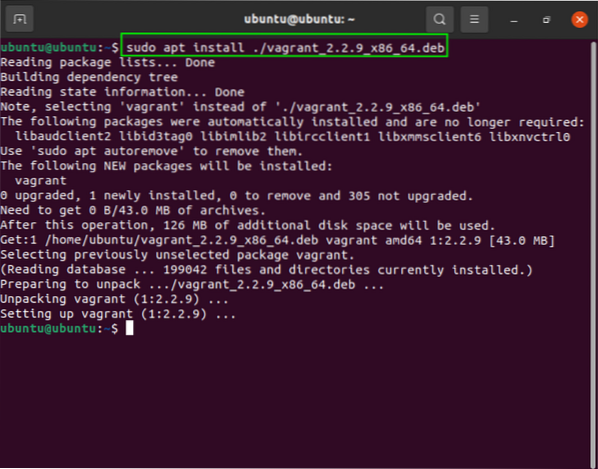
Käivitage järgmine käsk, et kontrollida, kas Vagrant on edukalt installitud:
$ hulkur -versioon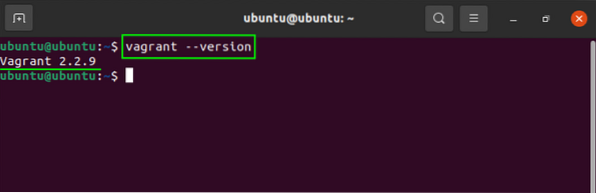
Nagu näete terminalis kuvatud väljundist, on Vagrant edukalt installitud. Nüüd võime hakata Vagranti edasi uurima.
Vagrantiga alustamine
Uue projekti loomiseks teenuses Vagrant looge kõigepealt järgmine käsk kataloog:
$ mkdir ~ / minu-hulkur-projektKataloogi muutmiseks väljastage allpool toodud käsk:
$ cd ~ / minu-hulkur-projekt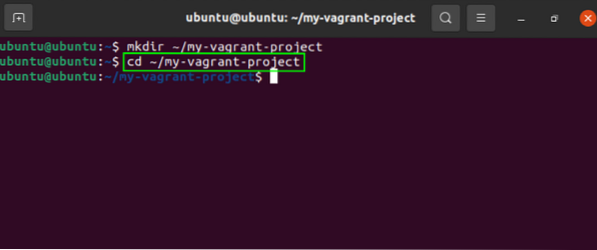
Kasuta selles käsu uue faili initsialiseerimiseks valige rakendusest https: // Vagrantbox.hulkur.com / box / search ja alustage failiga töötamist.
Näiteks kasutame senti et näidata teile, kuidas see protsess töötab. Me väljastame terminalis järgmise käsu:
$ hulkur init centos / 8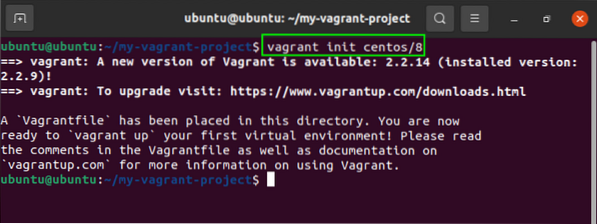
Järgmisena kasutame faili loomiseks ja konfigureerimiseks allpool toodud käsku:
$ hulkur ülesÜlaltoodud käsu väljund on järgmine:
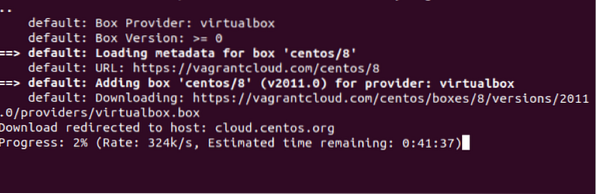
Nüüd näete, kuidas see töötab.
Selle funktsionaalsuse näitamiseks on veel mõned käsud:
Jooksma ssh väljastage terminalis järgmine käsk:
$ hulkur sshVirtuaalmasina igal ajal peatamiseks kasutage nuppu peatu järgmine käsk:
$ hulkur peatusJäreldus
Tööriist Vagrant on loodud selleks, et aidata arendajatel hallata erinevaid virtuaalseid keskkondi ühes töövoos. See õpetus näitas teile, kuidas installida Vagrant Ubuntu 20-sse.04. Vagrant on käsurea tööriist, mida kasutatakse virtuaalsete töölaua keskkondade loomiseks virtualiseerimistehnoloogia abil. Samuti õppisite, kuidas Vagrantiga alustada ja selle funktsionaalsuse mõistmiseks erinevaid käske täita.
 Phenquestions
Phenquestions


